Использование библиотек
XOD включает диспетчер пакетов как важную часть его экосистемы. Менеджер пакетов хранит библиотеки в облаке, которые представляют собой сборники готовых к использованию нод для взаимодействия с оборудованием, выполнения вычислений, построения логики и т.д.
Любой может создавать и опубликовать библиотеку. Вы можете создавать и обмениваться библиотекми. Перед этим проверьте, что уже сделано. Скорее всего, кто-то уже реализовал ноду, которую вы ищете. Используйте library explorer на сайте XOD или выполните поиск на форуме.
Установка библиотек #
Каждая библиотека имеет полное имя в формате owner-name/lib-name, где owner-name имя Xoderа, который опубликовал, а lib-name- название библиотеки.
В XOD IDE нажмите “File → Add Library” и введите полное имя библиотеки, чтобы установить её в рабочее пространство. Вы увидите новую запись в панели браузера проекта с вращающимся колесом. Через несколько секунд вы увидите сообщение об успешной установке.
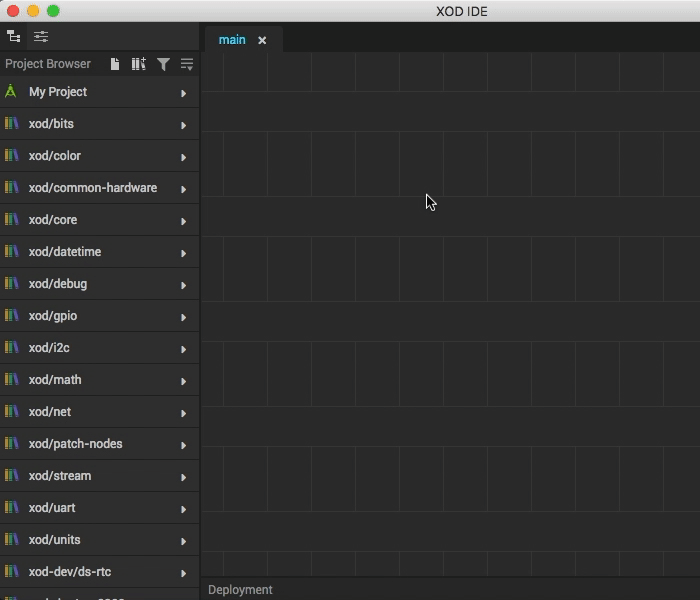
Это оно! Вы готовы использовать ноды из недавно установленной библиотеки.
Есть библиотеки которые называются “xod”: xod/bits, xod/units, и так далее. Они являются стандартными библиотеками, и автоматически устанавливаются вместе с XOD. Вместе они образуют стандартную библиотеку XOD .
Обновление и понижение библиотек #
Каждая библиотека имеет номер версии, привязанный к моменту публикации. Например, конкретная библиотека bob/cool-lib может быть опубликована bob несколько раз, т.е. имеет несколько версий. Это способ для авторов библиотек добавлять обновления, улучшения и исправления в свои библиотеки.
XOD использует так называемое соглашение “semver”: номера версий состоят из трех частей, разделенных точками. Например, 2.4.1.
При добавлении библиотеки, вы можете выбрать определенную версию для установки путем добавления @ знака и указать нужную версии: bob/cool-lib@2.4.1. Установка версии, которая отличается от уже установленной версии, переопределит локальную библиотеку. Это способ обновления и понижения.
Чтобы держать всё под контролем, XOD не поддерживает несколько расположенных бок о бок копий одной и той же библиотеки.
Существует специальный тег версии, latest, который соответствует самой последней версии данной библиотеки. Когда вы нажимаете “File → Add Library” и вводите просто bob/cool-lib, он имеет тот же эффект, что и ввод bob/cool-lib@latest.
Поэтому вы можете снова добавить уже установленную библиотеку, latest, чтобы обновить ее до последней версии, если новые выпуски библиотек были сделаны после того, как вы ее впервые установили.
Библиотека, опубликованная с определенной версией, никогда не изменится. Удаление и переопределение версии в облаке запрещено. Итак, если вы использовали ноду из какой-либо библиотеки, вы можете быть уверены, что найдете её там в любой момент в будущем.
Удаление библиотек #
Браузерная версия XOD IDE не хранит установленные библиотеки во время запуска. Каждый раз, когда вы перезагружаете вкладку с XOD IDE, исчезают все сторонние библиотеки. Автоматически устанавливаются только библиотеки, от которых зависит открытый проект. Итак, чтобы удалить библиотеку из IDE в браузере, перезагрузите среду IDE.
Версия для настольных компьютеров отличается. Когда вы добавляете библиотеку, ее копия хранится локально в месте <workspace>/__lib__, где <workspace> это текущий путь рабочего пространства XOD (по умолчанию <user-home-directory>/xod). Все библиотеки из этого каталога отображаются в браузере проекта при запуске IDE. Чтобы удалить библиотеку:
- закройте IDE;
- удалите соответствующий подкаталог библиотеки с помощью вашего файловвого менеджера;
- запустите IDE.
Если вы случайно удалили библиотеку, от которой зависит ваш проект, библиотека будет автоматически установлена при открытии проекта для исправления проблемы.